Яндекс Поиск – один из самых популярных поисковых сервисов в России, предлагающий широкий функционал и удобный интерфейс. Если вы являетесь пользователем iPhone и предпочитаете использовать Яндекс, то данная инструкция поможет вам установить поисковик Яндекс на свое устройство.
Шаг 1: Перейдите в App Store, откройте поисковое поле и введите "Яндекс Поиск". Нажмите на кнопку "Поиск" или выполните поиск, нажав на клавиатуре Enter.
Шаг 2: Найдите приложение "Яндекс Поиск" среди результатов поиска и нажмите на него. Убедитесь, что это официальное приложение, предоставляемое компанией Яндекс.
Шаг 3: Нажмите на кнопку "Установить", чтобы начать скачивание и установку приложения. Дождитесь окончания процесса установки.
Шаг 4: После установки приложения перейдите на главный экран своего iPhone и найдите значок с приложением "Яндекс Поиск". Нажмите на него, чтобы запустить приложение.
Шаг 5: При первом запуске приложение Яндекс Поиск попросит вас предоставить разрешение на использование вашей геолокации. Если вы хотите получать релевантные результаты поиска, нажмите кнопку "Разрешить", чтобы предоставить доступ к вашей геолокации.
Теперь у вас установлен Яндекс Поиск на вашем iPhone. Вы можете использовать его для поиска информации в сети, получения актуальных новостей, поиска маршрутов и многое другое. Наслаждайтесь удобными возможностями Яндекс Поиска на своем iPhone!
Откройте App Store
На главном экране вашего iPhone найдите иконку с названием "App Store". Она обычно располагается на одном из основных рабочих столов, а если вы не можете найти ее, попробуйте воспользоваться функцией поиска, свайпнув вниз по экрану.
После того как вы откроете App Store, вы окажетесь на главной странице приложения. Здесь вы сможете найти и скачать самые различные приложения для вашего iPhone. Для установки Яндекс поисковика нажмите на поисковую строку, которая находится внизу экрана.
В открывшемся окне введите "Яндекс поисковик" или желаемое приложение в поле поиска. После того, как введете название, нажмите на кнопку "Поиск" справа от текстового поля.
На этой странице запрашиваемое приложение может появиться в списке ниже. Пролистайте вниз, чтобы увидеть все результаты поиска. Когда вы найдете "Яндекс поиск", нажмите на его иконку, чтобы перейти на страницу приложения.
Введите "Яндекс поиск" в поисковую строку
После установки Яндекс поисковика на ваш iPhone, откройте браузер Safari. В верхней части экрана у вас появится поисковая строка, где вы можете вводить запросы для поиска информации в Интернете.
Чтобы воспользоваться Яндекс поиском, необходимо ввести ключевую фразу "Яндекс поиск" в поисковую строку и нажать на кнопку "Поиск" или клавишу "Enter" на клавиатуре.
После этого, Яндекс выведет результаты поиска, связанные с вашим запросом "Яндекс поиск". Вы можете просматривать эти результаты, переходить по ссылкам и находить нужную информацию.
Введите "Яндекс поиск" в поисковую строку, чтобы начать использовать поисковый сервис от Яндекса на вашем iPhone и находить интересующие вас материалы в сети.
Найдите приложение "Яндекс - поиск и новости"
Чтобы найти приложение в App Store, запустите App Store на вашем iPhone и введите в поисковой строке "Яндекс - поиск и новости". Нажмите на кнопку "Поиск" и вам будет предложено множество приложений, связанных с поиском и новостями. Убедитесь, что вы выбрали правильное приложение, разработанное Яндексом, и нажмите на кнопку "Установить".
После завершения установки приложение "Яндекс - поиск и новости" будет доступно на вашем iPhone. Запустите его, чтобы начать пользоваться Яндекс поисковиком и получать актуальные новости по различным темам. Для удобства вы можете добавить приложение на главный экран вашего iPhone, чтобы быстро получать доступ к поисковой системе и новостям.
Нажмите на кнопку "Установить"
Чтобы установить Яндекс поисковик на ваш iPhone, откройте App Store.
Внизу экрана найдите и нажмите на иконку "Поиск".
В поле для поиска введите "Яндекс поиск".
В результате поиска найдите приложение "Яндекс – поиск и другие сервисы" и нажмите на него.
На странице приложения нажмите на кнопку "Установить" справа от названия приложения.
Если у вас включено подтверждение установки приложений с помощью Touch ID или Face ID, подтвердите установку, нажав на соответствующую кнопку.
Подождите, пока приложение загрузится и установится на ваш iPhone.
После установки вы можете найти иконку Яндекс поисковика на главном экране вашего устройства.
Теперь вы можете использовать Яндекс поиск для быстрого и удобного поиска информации.
Введите ваш Apple ID и пароль
Если у вас уже есть Apple ID, просто введите его в соответствующее поле, а затем введите пароль. Если вы еще не создали Apple ID, вам потребуется зарегистрироваться. Для этого навигируйтесь по следующему пути: Настройки → Ваше имя → iTunes Store и App Store. Затем нажмите на кнопку "Создать новый Apple ID".
При вводе пароля обязательно обращайте внимание на регистр символов, так как Apple ID и пароль чувствительны к регистру. Убедитесь, что вы вводите верный пароль, чтобы избежать проблем с доступом к вашему аккаунту в будущем.
Дождитесь завершения установки
После того как вы скачали приложение Яндекс поисковика на свой iPhone, оно должно автоматически начать устанавливаться. Во время установки не закрывайте приложение и не выключайте телефон, чтобы избежать возможных ошибок.
Время установки может варьироваться в зависимости от скорости вашего интернет-соединения и свободного места на вашем iPhone. Обычно процесс установки занимает несколько минут.
Пока приложение устанавливается, вы можете посмотреть краткую информацию о Яндекс поисковике и его основных функциях. Также можете прочитать отзывы пользователей, чтобы узнать их мнение о приложении.
Когда установка завершится, приложение Яндекс поисковика будет готово к использованию. Не забудьте дать ему необходимые разрешения для доступа к вашим данным и функциям, чтобы получить полный доступ ко всем его возможностям.
Теперь вы можете начать пользоваться Яндекс поисковиком на своем iPhone и наслаждаться удобством и функциональностью этого приложения!
Настройте Яндекс поисковик по вашим предпочтениям

Яндекс поисковик предлагает ряд настроек, которые позволят вам настроить поиск по вашим предпочтениям и сделать его максимально удобным для вас.
1. Установка предпочтительной локации
Если вы хотите получать результаты поиска, основанные на местоположении, можно установить предпочтительную локацию. Для этого вам потребуется войти в настройки Яндекс поисковика, найти раздел "Геолокация" и указать вашу текущую локацию. Это может быть удобно, если вы ищете места в вашем городе, желаете найти ближайшие кафе или магазины.
2. Расширенный поиск
Если вы часто ищете редкие или специфические запросы, вы можете воспользоваться расширенным поиском. Для этого вам потребуется перейти в настройки Яндекс поисковика, открыть раздел "Поиск" и активировать функцию "Расширенный поиск". Теперь вы сможете задавать более сложные запросы, используя операторы, фильтры и другие возможности.
3. Персонализированные рекомендации
Яндекс поисковик предлагает персонализированные рекомендации, основанные на вашем предыдущем поведении в поисковике. Если вы хотите управлять этими рекомендациями, вам нужно перейти в раздел "Рекомендации" в настройках Яндекс поисковика. Здесь вы сможете выбрать, какие рекомендации вы хотите видеть и оставить только те, которые вам действительно интересны.
4. Выбор источников информации
Яндекс поисковик предлагает широкий выбор источников информации, которые он использует при выполнении поисковых запросов. Если вы хотите настроить список предпочтительных источников, вам потребуется перейти в раздел "Источники" в настройках. Здесь вы сможете выбрать нужные вам источники, такие как новостные сайты, блоги или специализированные порталы.
С помощью этих настроек вы сможете настроить Яндекс поисковик по своим предпочтениям и получать результаты, которые наиболее полезны для вас. Не забудьте регулярно обновлять настройки, чтобы быть всегда в курсе последних новостей и возможностей поисковика.